A Steam Disk írási hiba egyszerű javítása Windows 10 rendszeren
Steam Disk Write Disk Error hibát észlel Windows 10 rendszeren a játék frissítése vagy letöltése közben? Íme néhány gyorsjavítás, amellyel megszabadulhat a hibaüzenettől.
Ennyi próbálkozás és erőfeszítés után sem tud frissíteni az iOS 13-ra? Igen, megértjük, hogy nagyon izgatottnak kell lennie, hogy iPhone-ját és iPadjét a legújabb szoftververzióra frissítse. De ne aggódj! Mindenre van megoldás.
Nem tud frissíteni iOS 13-ra? Íme, miért.
Ha meglévő eszközének új szoftververzióra kell frissítenie, néhány dolog pillanatnyilag elromolhat. Több oka is lehet annak, hogy nem tudja frissíteni eszközeit iOS 13-ra. Lehet, hogy az eszköz nem kompatibilis, vagy ha kevés a tárhely , vagy kapcsolódási problémák, akkor bármi lehet. De hát nem vagy egyedül! Sok iOS-felhasználó szembesül ezzel a problémával, de szerencsére minden problémára van megoldás.
Ebben a bejegyzésben megpróbáltunk néhány gyakori okot lefedni, amelyek miatt nem tud frissíteni az iOS 13-ra, valamint a gyorsjavításokat. Fedezze fel ezeket a hibaelhárítási megoldásokat, hogy ne kelljen kihívásokkal szembesülnie az iOS 13 telepítése során.
Eszköz inkompatibilitása
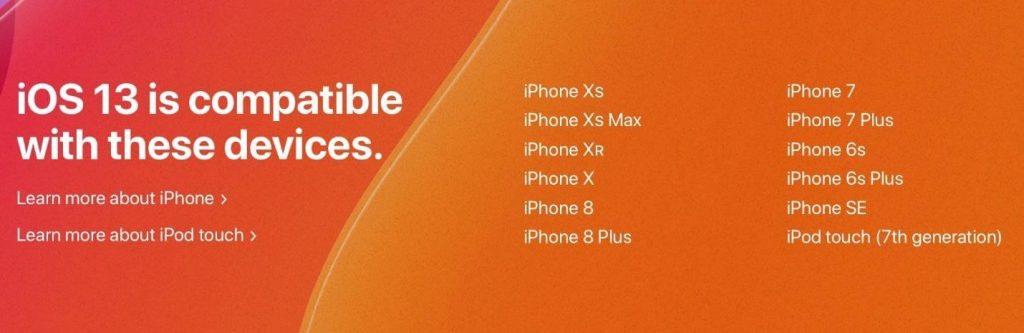
Kép forrása: OSX Daily
Azok számára, akik nem ismerik, az iOS 13 csak az iPhone 6S és újabb eszközökkel kompatibilis. Tehát igen, ha iPhone 5-öt, iPhone SE-t vagy iPhone 6-ot birtokol, lehet, hogy egy kicsit szerencsétlenül jár. Talán itt az ideje, hogy búcsút intsen régi telefonjának, és frissítsen egy új, legújabb készülékre.
Olvassa el még: Az iOS 13 fejlesztői béta letöltése iPhone-ra
Elégtelen tárhely
Az elégtelen tárhely a „nem lehet frissíteni iOS 13-ra” probléma másik leggyakoribb oka. Tehát, ha iPhone-ját az Apple legújabb szoftververziójára próbálja frissíteni, de mindezen próbálkozások után sem tudja megtenni, feltétlenül ellenőrizze az eszköz tárolókapacitását.
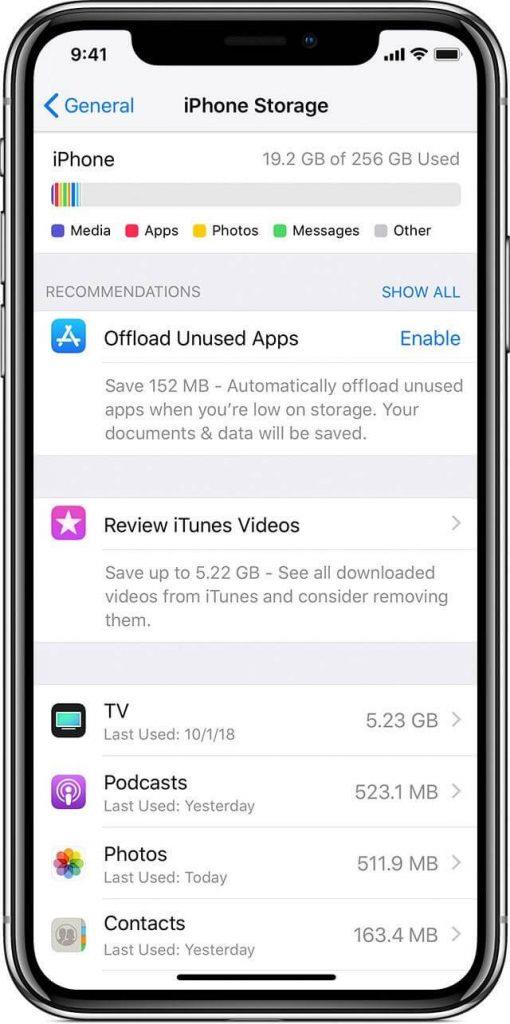
Kép forrása: Apple támogatás
Nyissa meg a Beállítások> Általános> iPhone-tárhely menüpontot, és ellenőrizze, hogy mennyi szabad hely van az eszközön. Ha fogy a tárhely, nem fog tudni frissíteni az iOS 13-ra, mivel ehhez körülbelül 1,5–2 GB szabad hely szükséges az eszközön. Szabadítson fel egy kis memóriát, majd próbáljon újra szerencsét. Ezúttal nem fogsz elbukni!
Bízzon az iTunesban, ne pedig az OTA-ban
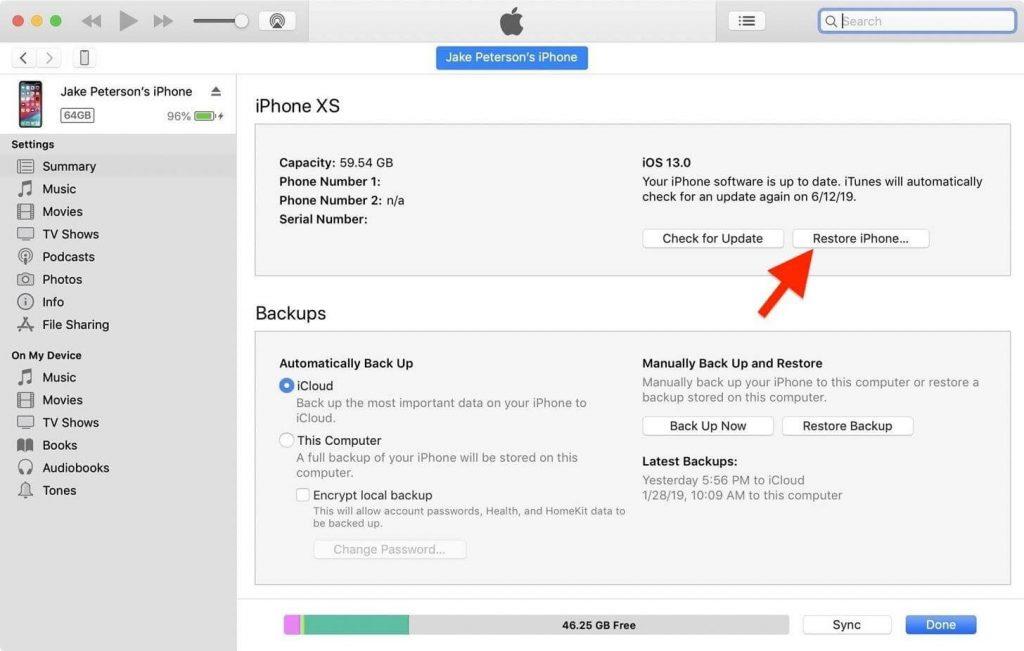
Kép forrása: iOS Gadget Hacks
Az OTA az Over the Air-re utal, ami nem más, mint egy szoftververzió Wi-Fi kapcsolaton keresztüli telepítésének folyamata. Ha a kényelemről és a könnyű kényelemről van szó, a legtöbben az OTA-t részesítik előnyben, ha új szoftverrel frissítjük készülékünket. De ha bármilyen kihívással néz szembe, javasoljuk, hogy frissítse eszközét az iTunes segítségével. Az OS iTunes-on keresztüli frissítése megbízhatóbb módszer, mivel megakadályozza a hálózati kapcsolat bármilyen megszakítását.
Csatlakoztassa a tápellátáshoz
Ez inkább egy tipp, nem pedig a „Nem lehet frissíteni iOS 13-ra” problémára. Amikor iPhone-ját iOS 13-ra vagy bármely legújabb szoftververzióra próbálja frissíteni, győződjön meg arról, hogy eszköze csatlakozik az áramforráshoz. Az operációs rendszer frissítéséhez legalább 50%-os kapacitás szükséges a sikeres végrehajtáshoz.
Olvassa el még: Rádióbarát vagy? Az iOS 13 kellemes meglepetéssel érkezik
Minden beállítás visszaállítása
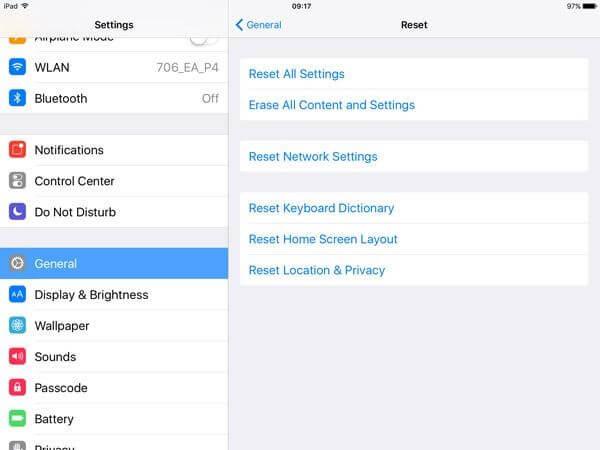
Kép forrása: Aiseesoft
Igen, végső megoldásként mentettük el. Ha a fenti listából semmi sem működik megfelelően, akkor visszaállíthatja az eszköz gyári beállításait, majd megpróbálhatja frissíteni az iOS 13-ra. Nyissa meg a Beállítások> Általános> Visszaállítás> Összes beállítás visszaállítása menüpontot. Úgy is kezdheti újra, hogy megérinti az „Összes beállítás törlése” lehetőséget az eszköz teljes törléséhez. Mielőtt azonban ezt a lehetőséget választja, győződjön meg arról, hogy minden adatáról biztonságos biztonsági másolatot készített.
Reméljük, hogy ezek a tippek segítenek a „Nem frissíthető iOS 13-ra” probléma megoldásában. Ha további kérdése vagy kétsége van, keressen minket bátran!
Steam Disk Write Disk Error hibát észlel Windows 10 rendszeren a játék frissítése vagy letöltése közben? Íme néhány gyorsjavítás, amellyel megszabadulhat a hibaüzenettől.
Fedezze fel, hogyan távolíthat el alkalmazásokat a Windows 10 rendszerből a Windows Store segítségével. Gyors és egyszerű módszerek a nem kívánt programok eltávolítására.
Fedezze fel, hogyan tekintheti meg vagy törölheti a Microsoft Edge böngészési előzményeit Windows 10 alatt. Hasznos tippek és lépésről-lépésre útmutató!
A Google zökkenőmentessé tette a csoportos megbeszélések lebonyolítását. Tudd meg a Google Meet korlátait és lehetőségeit!
Soha nincs rossz idő a Gmail jelszavának megváltoztatására. Biztonsági okokból mindig jó rutinszerűen megváltoztatni jelszavát. Ráadásul soha
Az online adatvédelem és biztonság megőrzésének egyik alapvető része a böngészési előzmények törlése. Fedezze fel a módszereket böngészőnként.
Ismerje meg, hogyan lehet némítani a Zoom-on, mikor és miért érdemes ezt megtenni, hogy elkerülje a zavaró háttérzajokat.
Használja ki a Command Prompt teljes potenciálját ezzel a több mint 280 (CMD) Windows-parancsot tartalmazó átfogó listával.
Alkalmazhatja a Google Táblázatok feltételes formázását egy másik cella alapján, a Feltételes formázási segédprogrammal, a jelen cikkben ismertetettek szerint.
Kíváncsi vagy, hogyan használhatod a Rendszer-visszaállítás funkciót a Windows 11 rendszeren? Tudd meg, hogyan segíthet ez a hasznos eszköz a problémák megoldásában és a számítógép teljesítményének helyreállításában.







![Feltételes formázás egy másik cella alapján [Google Táblázatok] Feltételes formázás egy másik cella alapján [Google Táblázatok]](https://blog.webtech360.com/resources3/images10/image-235-1009001311315.jpg)
